IT (85)
갤럭시탭S6 구매를 망설이신다면? S6 6개월 사용후기
- IT
- 2020.03.03
갤럭시탭S6 북커버 4개월 차 사용후기
- IT
- 2020.03.02
노트쉘프 Noteshelf, 안드로이드 필기 어플 최강자 등장
- IT
- 2020.03.01
갤럭시탭S6 북커버가 S6 케이스로 가장 좋은 이유
- IT
- 2020.03.01
플레이스토어 구글 결제수단 삭제하기
- IT
- 2020.02.29
티스토리 줌 웹마스터도구/검색 등록하기!
- IT
- 2020.02.04
티스토리 빙 웹마스터 도구에 등록하기
- IT
- 2020.02.02
티스토리 구글 애드센스 가입 & 승인 후기
- IT
- 2020.01.31
티스토리라면 필수인 사이트맵 만들고 등록하기
- IT
- 2020.01.21
티스토리 구글 웹마스터도구에 등록하기!
- IT
- 2020.01.17
티스토리 네이버 웹마스터 도구에 등록하기!
- IT
- 2020.01.17
크롬 티스토리 포토업로더 플래시 오류 해결하기
- IT
- 2020.01.16